
时间:2022-09-26 编辑:笑话
win10系统安全,操作简单,多元化设计,兼容性强,快速处理,电脑装机者必备之选,不少使用win10系统的朋友反映,浏览网页过程里,键盘不能对网页进行控制,其实这是因为鼠标焦点丢失所导致的,那么win10鼠标焦点丢失怎么处理呢?这里游戏爱好者小编分享了相关的处理步骤。
win10鼠标焦点丢失的处理教程

1、首先打开注册表,按下windows+R 组合键打开运行,在框中输入:regedit 点击确定打开注册表;如图所示:
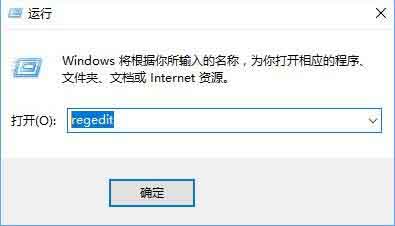
2、在注册表左侧树状菜单中依次展开:HKEY_CURRENT_USERControl PanelDesktop,如图所示:
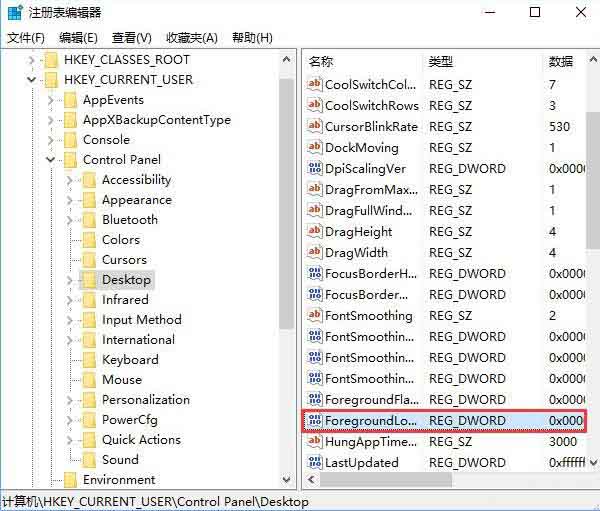
3、在右边双击“ForegroundLockTimeout”,把这个数值改成10进制的任何6位数以上(系统默认200000毫秒/十六进制30d40),如果没有,请新建一个 Dword 32位值 然后命名为 ForegroundLockTimeout 即可!如图所示:
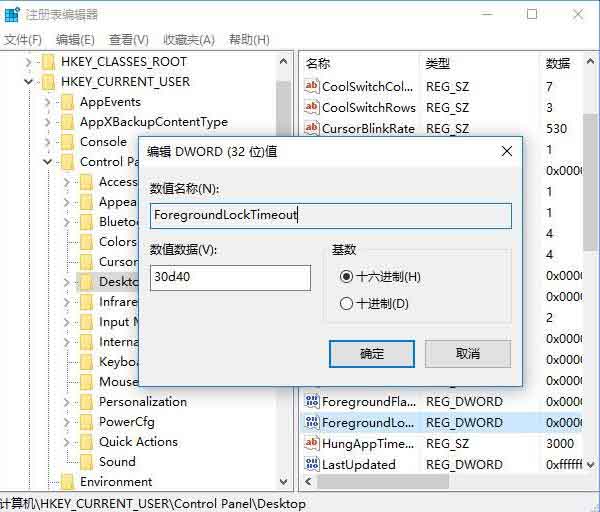
win10相关攻略推荐:
win10系统浏览器设置主页怎么操作?浏览器设置主页方法讲解
win10系统如何隐藏任务栏u盘图标?隐藏任务栏u盘图标方法讲解
上文就讲解了win10鼠标焦点丢失的处理操作过程,更多资讯关注游戏爱好者。